
- •Загальні положення
- •Лабораторна робота №1 вивчення принципів роботи в середовищі delphi
- •Теоретичні відомості
- •Хід лабораторної роботи
- •Контрольні запитання
- •Лабораторна робота №2 програмування розгалужень. Об’єкти: поля редагування, перемикачі та їхні властивості
- •Теоретичні відомості
- •Хід лабораторної роботи
- •Контрольні запитання
- •Лабораторна робота №3 програмування розгалужень. Об’єкти: багаторядкове поле редагування, комбінований список
- •Теоретичні відомості
- •Хід лабораторної роботи
- •Контрольні запитання
- •Контрольні запитання
- •Лабораторна робота №5 робота з масивами. Об’єкти: CheckBox, GroupBox, StringGrid та BitBtn
- •Теоретичні відомості
- •Хід лабораторної роботи (частина перша)
- •Хід лабораторної роботи (частина друга)
- •Контрольні запитання
- •Лабораторна робота №6 робота з рядками
- •Хід лабораторної роботи
- •Контрольні запитання
- •Лабораторна робота №7 робота з текстовими та типованими файлами
- •Хід лабораторної роботи (частина перша)
- •Хід лабораторної роботи (частина друга)
- •Контрольні запитання
- •Контрольні запитання
- •Лабораторна робота №9 Елементарні операції
- •Теоретичні відомості
- •Хід лабораторної роботи
- •Контрольні запитання
- •Лабораторна робота №10 Розв’язування елементарних задач
- •Хід лабораторної роботи
- •Розрахунок вартості оренди
- •Контрольні запитання
- •Лабораторна робота №12 Розв’язування системи лінійних рівнянь
- •Хід лабораторної роботи
- •Контрольні запитання
- •Лабораторна робота №13 Інженерні функції, комплексні числа
- •Хід лабораторної роботи
- •Контрольні запитання
- •Контрольні запитання
- •Список літератури
Хід лабораторної роботи
Завантажити середовище візуального програмування Delphi.
Задати властивості форми: Caption, Height, Width, Color.
Вставити у форму чотири текстових поля : Label1, Label2, Label3, Label4 (рис.3), для цього двічі треба клацнути на піктограмі Label на закладці Standard палітри компонентів головного вікна Delphi. Змінити заголовки Caption текстових полів (рис.4).
Вставити у форму два об’єкти типу Image: Image1 та Image2 один поверх другого (рис.3). Для цього необхідно обрати закладку Additional палітри компонентів і клацнути мишею на піктограмі Image. У потрібному місці на формі обвести контур майбутнього зображення. Активізувати об’єкт Image1 і у вікні Object Inspector вибрати властивість Picture. Далі треба клацнути на кнопці з трьома крапками. У діалоговому вікні Picture Editor клацнути на кнопці Load…, знайти на диску файл зі своїм зображенням або вибрати будь – який файл з розширенням *.bmp. Щоб зображення заповнило увесь контур, треба задати властивість Stretch як True. Аналогічно вставити у форму об’єкт Image2 (рис.4).
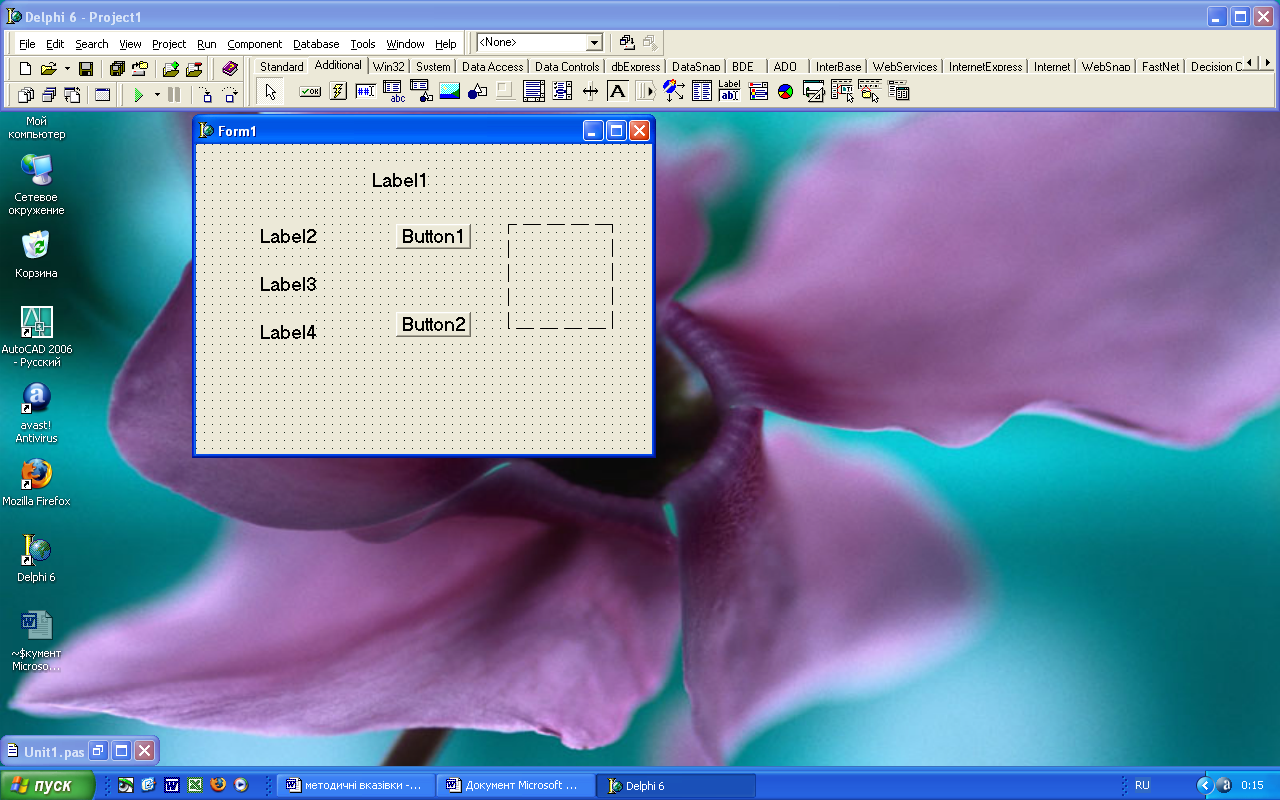

Рис.3 Рис.4
Вставити у форму кнопки - об’єкти типу Button з назвами Button1 і Button2 (рис.3). Для цього треба вибрати закладку Standard палітри компонентів і два рази клацнути мишею на піктограмі Button. Змінити заголовки (Caption) на кнопках (рис .4).
Запрограмувати кнопки Button1 і Button2. Для цього необхідно двічі клацнути на них лівою клавішею миші. У результаті активізується вікно тексту програми із заготовкою процедур Button1Click і Button2Click , які будуть опрацьовувати події клацання на кнопці Button1 і Button2. У заготовку необхідно вставити текст програми реакції на ці події. Процедури матимуть такий вигляд:
Procedure TForm1.Button1Click (Sender: TObject);
begin
Image1.Visible:=True;
Image2.Visible:=False;
end;
Procedure TForm1.Button2Click (Sender: TObject);
begin
Image1.Visible:=False;
Image2.Visible:=True;
end;
Зберегти створену програму у своїй власній папці. Для цього необхідно обрати елемент головного меню File => Save All.
Виконати створену програму.
Створити exe - файл програми. Для цього треба виконати команду головного меню Project => Build All.
Контрольні запитання
Які вікна відкриваються після запуску Delphi?
Як можна активізувати головне меню, інспектор об’єктів та форму?
Яке призначення сторінок Properties та Events у вікні Object Inspector?
Як розташувати компонент на формі?
Якими способами можна задати значення властивості компонента?
Яке призначення має компонент Label?
Які властивості має об’єкт Image?
Як зберегти створений проект на диску?
Чи можуть збігатися назви модуля та проекту?
Як створити exe– файл програми?
Лабораторна робота №2 програмування розгалужень. Об’єкти: поля редагування, перемикачі та їхні властивості
Мета роботи: Ознайомитися з такими об’єктами: поле редагування (Edit) та перемикачі (RadioButton) та їхніми основними властивостями. Створити форму „Переведення одиниць виміру”.
